- Lås opp Apple ID
- Omkjøring av iCloud-aktiveringslås
- Doulci iCloud-opplåsingsverktøy
- Factory Unlock iPhone
- Omgå iPhone passord
- Tilbakestill iPhone-passord
- Lås opp Apple ID
- Lås opp iPhone 8 / 8Plus
- Fjerning av iCloud Lock
- iCloud Unlock Deluxe
- iPhone Lås skjerm
- Lås opp iPad
- Lås opp iPhone SE
- Lås opp Tmobile iPhone
- Fjern Apple ID-passord
Slik tilbakestiller du iPhone uten passord
 Oppdatert av Lisa Ou / 18. juni 2021 16:30
Oppdatert av Lisa Ou / 18. juni 2021 16:30I mange tilfeller og av forskjellige grunner, vil du tørk av en iPhone og bringe den tilbake til fabrikk instillinger. For eksempel din iPhone er deaktivert eller låst, vil du raskt slette alle data på iPhone etter at du ikke klarte å fikse det, eller du må utføre en tilbakestilling av fabrikken for å løse ukjente problemer. Vet du hvordan du tilbakestiller iPhone, spesielt uten passord?
Faktisk tilbyr Apple en offisiell måte å raskt tilbakestille iPhone. Men du må oppgi passordet for å bekrefte tilbakestillingen. Ting vil være ganske annerledes når du glemmer passordet og fortsatt vil tørke en iPhone. Tatt i betraktning det, liker dette innlegget å dele 3 effektive måter å hjelpe deg på tilbakestill iPhone uten passord.
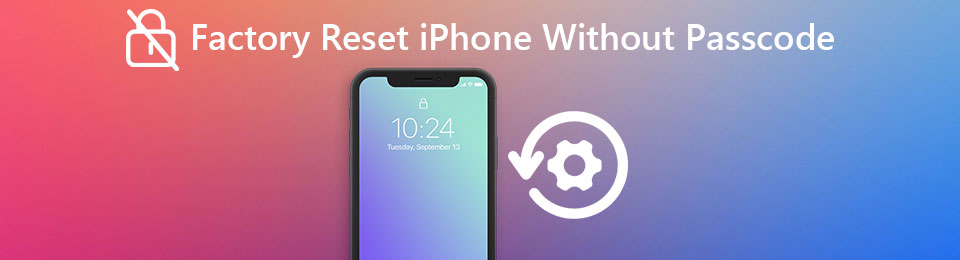

Guide List
Del 1. Tilbakestill fabrikken iPhone uten passord med Finn min iPhone
Når du ser etter en måte å fabrikkinnstilt iPhone uten datamaskin, iTunes og til og med uten passord, bør du gi Find My iPhone et forsøk.
Finn meg appen er hovedsakelig designet for å holde oversikt over Apple-enhetene dine, inkludert Mac, iPhone, iPad og iPod. Det fungerer også med Apple Watch og elementene du har festet AirTag til. I den nye iOS 17 kan den hjelpe deg med raskt å finne enheten, selv om den er frakoblet og slått av. Dessuten har den en slettingsfunksjon for å fjerne alle personlige data eksternt.
Finn min iPhone kan hjelpe deg med å tilbakestille iPhone uten passord. Denne delen vil vise deg hvordan du gjør det.
Trinn 1Åpne nettleseren din og gå til iCloud-siden. Du kan også søke etter Finn min iPhone å gå direkte til iCloud Finn side.
Trinn 2Hvis du har holdt iCloud-kontoen din signert den, kan du gå direkte inn i iCloud. Eller du må logge på iCloud-kontoen din med Apple ID.
Trinn 3Klikk Alle enheter menyen og velg iPhone du vil tilbakestille den til fabrikken. Velg deretter Slett iPhone for å tilbakestille iPhone.

Del 2. Slik tilbakestiller du iPhone uten passord gjennom iTunes
Du bør vite det, iTunes gir også en måte å tørke en iOS-enhet på. Hvis du har synkronisert iPhone med iTunes før, kan du stole på at den tilbakestiller iPhone uten passord. Mange brukere brukes til å logge på forskjellige kontoer på datamaskinen. Du har fortsatt sjansen til å bringe iPhone tilbake til fabrikktilstanden hvis du er en av dem.
Trinn 1Åpne den siste versjonen av iTunes på datamaskinen din og koble iPhone til den. Påminn igjen, denne metoden fungerer bare i proposisjonen at du har synkronisert iPhone med iTunes på denne datamaskinen.
Trinn 2Når iPhone er koblet til, kan du klikke Oppsummering kategorien til venstre, og klikk deretter på Gjenopprett iPhone knappen til høyre. Velg i popup-vinduet Gjenopprette for å begynne å tilbakestille iPhone tilbake til helt ny tilstand.
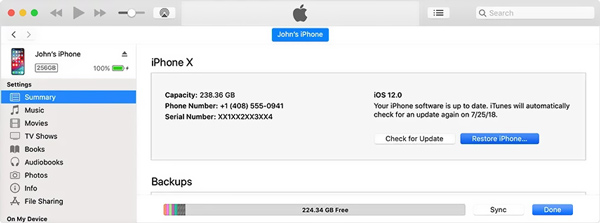
Når hele prosessen for tilbakestilling av fabrikken er ferdig, kan du få tilgang til iPhone uten passord. Du kan sette opp denne iOS-enheten og opprette et nytt passord. Du kan også velge å gjenopprett iPhone data fra en tidligere iTunes-sikkerhetskopi.
Del 3. Beste måten å tilbakestille iPhone uten passord
Hvis du ikke er fornøyd med de to første iPhone-tilbakestillingsløsningene, bør du henvende deg til profesjonelle FoneLab iOS Unlocker. Den er spesielt designet for å håndtere forskjellige passord glemt og fjerne problemer. Det gir deg ett-klikk-måten å tilbakestille iPhone uten passord.
- Tørk iPhone-passordet og tilbakestill iPhone.
- Fjern Apple ID eller passord som du har glemt, for iPhone, iPad og iPod touch.
- Lås opp Touch ID og Face ID på iOS-enheter.
- Støtt alle iOS-enheter, modeller og versjoner inkludert iOS 17/16/15/14.
FoneLab Hjelper deg med å låse opp iPhone-skjermen, fjerner Apple ID eller passordet, Fjern skjermtid eller passordkode på sekunder.
- Hjelper deg med å låse opp iPhone-skjermen.
- Fjerner Apple ID eller passordet.
- Fjern skjermtid eller passordkode på sekunder.
Trinn 1For å tørke iPhone og tilbakestille fabrikken, bør du først laste ned gratis, installere og kjøre iOS Unlocker på datamaskinen. Du trenger en datamaskin, enten en Windows 10/8/7 PC eller en Mac for å forhåndsinnstille fabrikktilbakestillingen på iPhone. Sørg for at du laster ned riktig versjon.

Trinn 2Koble iPhone til datamaskinen med en USB-belysningskabel. Etter tilkobling vises litt grunnleggende informasjon om denne iOS-enheten i grensesnittet. Kontroller og kontroller at de er riktige, og klikk deretter Start-knappen for å laste ned den tilhørende firmwarepakken for tilbakestilling av fabrikken.

Trinn 3Det tar litt tid å fullføre nedlastingen. Deretter vil det bli meldt om det Nedlasting vellykket. Nå kan du bare klikke på Lås -knappen for å starte tilbakestilling av iPhone uten passord. Under prosessen vil den originale passordet bli fjernet.

Som det er nevnt ovenfor, kan denne anbefalte iOS Unlocker enkelt låse opp iPhone -skjermen uten passord, tørke Apple ID og passordet, omgå skjermtid eller begrensningskode, og gjør flere operasjoner for å fjerne passord. Så når du glemmer iPhone/iPad -passordet ditt eller vil tilbakestille iPhone til fabrikkstandard uten passord, kan du stole på det.
Del 4. Vanlige spørsmål om hvordan du tilbakestiller iPhone
Spørsmål 1. Hvordan sletter du raskt alle iOS-data på iPhone?
Når du vil fjerne alle personlige data på iOS-enheten din, kan du gå direkte til Innstillinger-appen. Trykk på Generelt, rull ned for å finne tilbakestillingsalternativet, og trykk på det for å gå inn i hovedgrensesnittet for tilbakestilling. Her kan du velge Nullstill alle innstillinger, Tilbakestill alt innhold og innstillinger, eller Tilbakestill nettverksinnstillinger, eller et annet alternativ for å tilbakestille iPhone i henhold til ditt behov. For å bruke denne metoden, må du ha et passord for å endelig bekrefte tilbakestillingsoperasjonen.
Spørsmål 2. Hva skjer når du slår av Finn min iPhone?
Finn min iPhone er et ganske nyttig verktøy for å beskytte dine personlige data hvis en iOS-enhet blir stjålet. Den tilbyr også en enkel måte å finne enheten din på. Når du deaktiverer Finn min iPhone, kan du ikke fjernslette data på iPhone. Du kan sikkert ikke finne den lenger.
Spørsmål 3. Sletter en tilbakestilling av fabrikken alt på iPhone?
Ja, etter at du har tilbakestilt fabrikken på iPhone, blir alle dine personlige data, appopprettede data, bilder, videoer, kontakter, samtalelogger, passord, meldinger, nettleserlogg, kalender, chatlogg, notater, installerte apper og alle innstillinger på denne iOS-enheten blir slettet.
Spørsmål 4. Hva skal jeg gjøre etter at du har tilbakestilt iPhone?
Når tilbakestillingen av iPhone -fabrikken er fullført, vil iPhone starte seg selv på nytt. Da vil du bli tatt til den helt begynnende og klassiske Hello -skjermen. Så du må følge instruksjonene for å konfigurere iOS -enheten igjen. Når du kommer til Apps Data -skjermen, kan du bruke Gjenopprett fra iCloud-sikkerhetskopiering muligheten til raskt å få dataene dine tilbake fra en iCloud -sikkerhetskopi.
FoneLab Hjelper deg med å låse opp iPhone-skjermen, fjerner Apple ID eller passordet, Fjern skjermtid eller passordkode på sekunder.
- Hjelper deg med å låse opp iPhone-skjermen.
- Fjerner Apple ID eller passordet.
- Fjern skjermtid eller passordkode på sekunder.
konklusjonen
Dette innlegget deler 3 nyttige måter å tilbakestille iPhone til fabrikkstandard uten passord. Husk Apple ID og tilhørende passord etter tilbakestillingen. Dessuten, i tilfelle noe verdifullt datatap, er det bedre sikkerhetskopiere iPhone data fra tid til annen.
